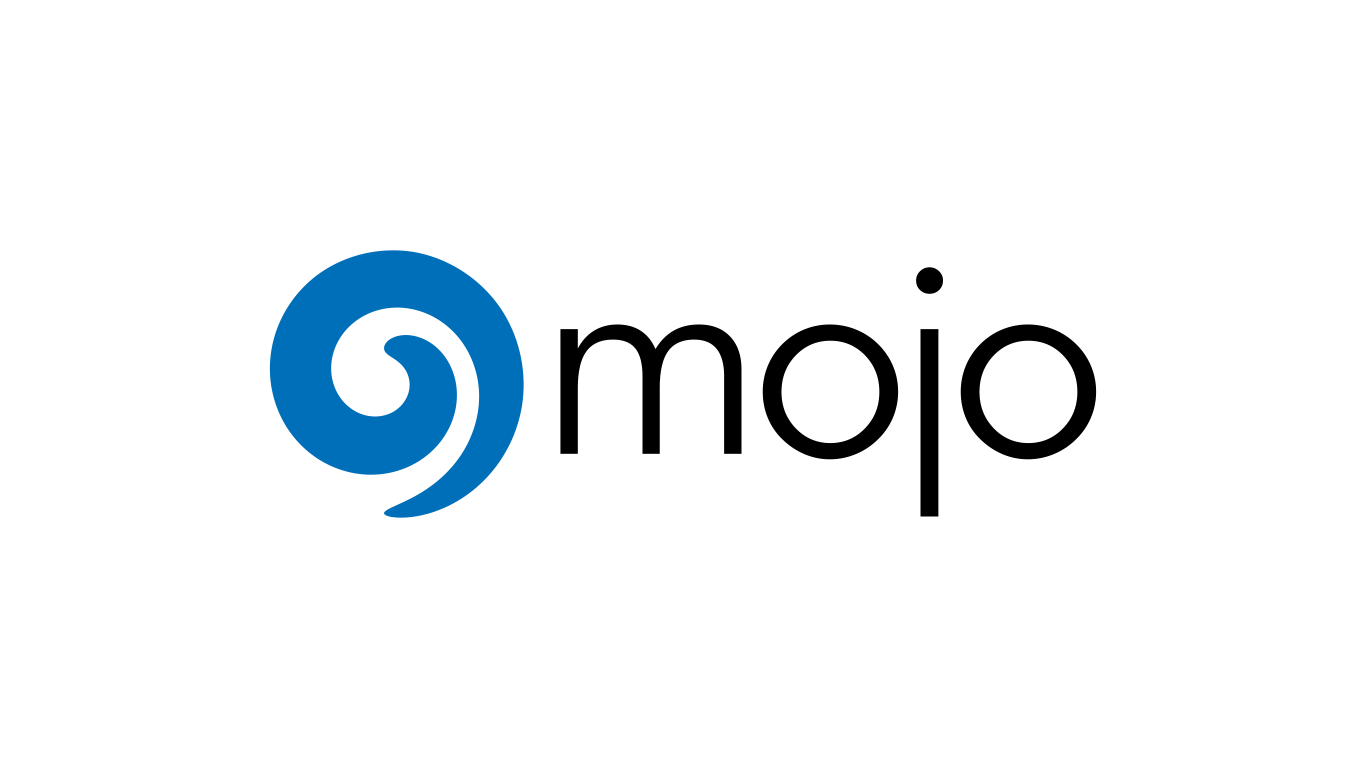Mojoアプリは、 ダイレクトストリーミングモデル(mRIC R D、RIC 312 D、BTE R D、BTE 13 D)用です。
Mojoアプリを起動した際、補聴器ファームウェア更新を要求される場合があります。Mojoアプリの表示内容にしたがって、補聴器のファームウェアを更新してください。
<Mojoアプリ メイン画面>
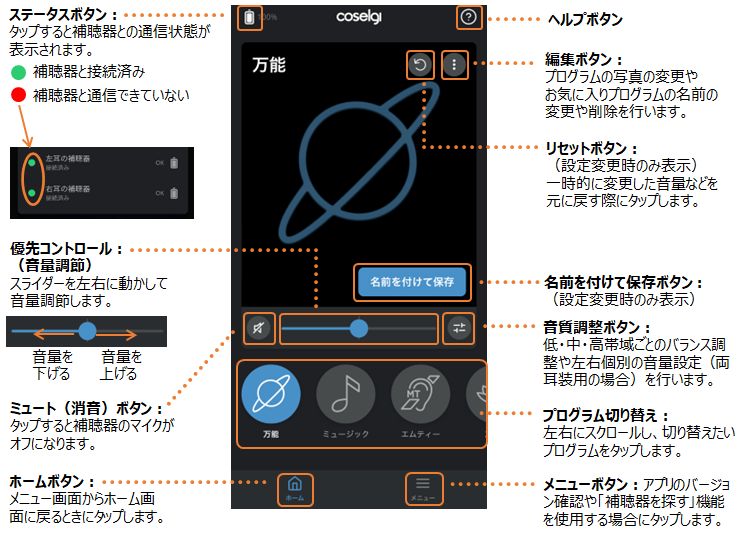
<メニュー画面>

<音量調整ボタン>
左右の個別音量設定(両耳装用の場合)や低・中・高帯域ごとのバランス調整を行います。
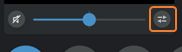
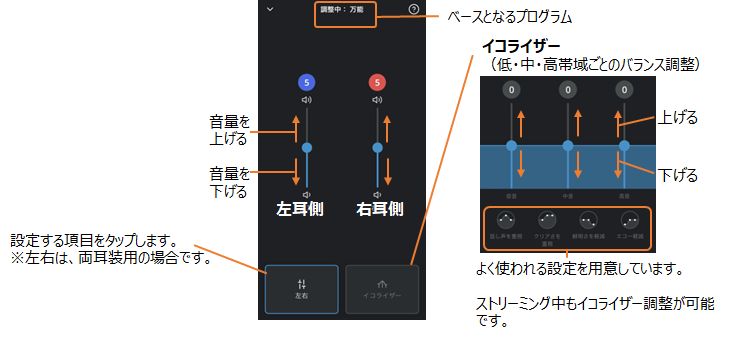
<お気に入りプログラムの作成>
音量調整やイコライザーを動かし、好みの音質にした設定を「お気に入りプログラム」として登録し、後から使用することができます。
I. 音質調整やイコライザー等で好みの音質に調整します。
II. 調整後、「∨」をタップし、メイン画面に戻ります。
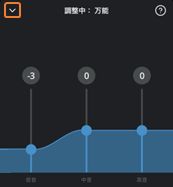
III. 「名前を付けて保存」をタップします。
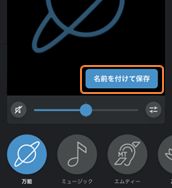
IV. 登録する設定に名前を付け、表示アイコンを選択して「作成」をタップします。
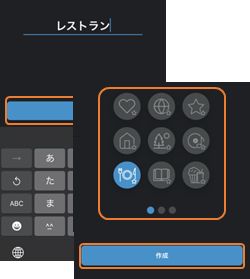
<お気に入りプログラムの変更>
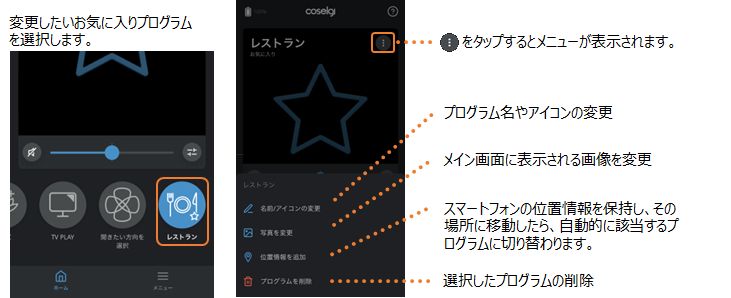
<ストリーミング中の音質調整>
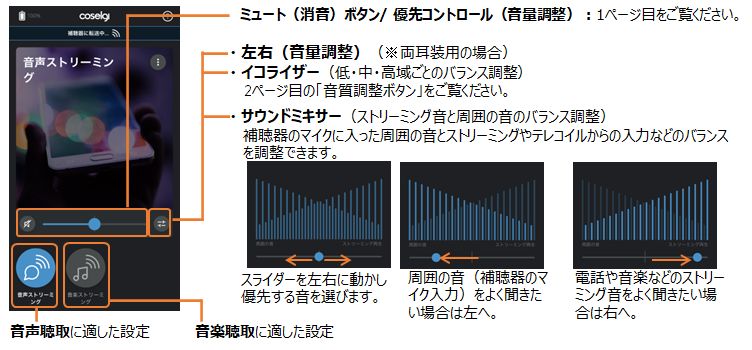
<聞きたい方向を選択>
一時的に前後左右のいずれか特定の方向(※)からの音を中心に聞きたい場合に使用します。
※片耳装用や補聴器によっては選択できる方向が限られることがあります。
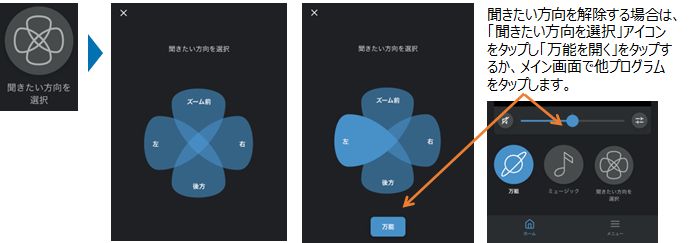
Mojoアプリ・補聴器のファームウェアの更新
Mojoアプリの操作性向上や品質改善のため、予告なくアプリの更新をすることがあります。アプリの更新については、App StoreやGoogle playからの通知がありますが、お使いのスマートフォンの設定によっては通知なく更新される場合もあります。アプリの更新はデータ通信量が多くなるため、Wi-Fi環境での更新をお勧めします。
Mojoアプリの更新後、補聴器を接続した際に補聴器ファームウェアの更新を要求されることがあります。「更新」をタップして、補聴器ファームウェアを更新してください。ファームウェア更新作業に15分以上かかる場合がありますが、更新が終わるまで補聴器とスマートフォンは近くに置き、しばらくお待ちください。なお、ファームウェア更新が完了するまで、Mojoアプリはお使いいただけません。また、補聴器ファームウェア更新は、店頭でも可能です。
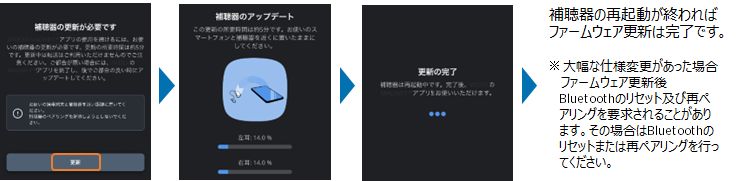
<補聴器を探す>
補聴器と<Mojoアプリが通信したスマートフォンの位置情報やBluetooth信号の強さを表示します。
メニュー > 自分の補聴器を探すの順にタップします。
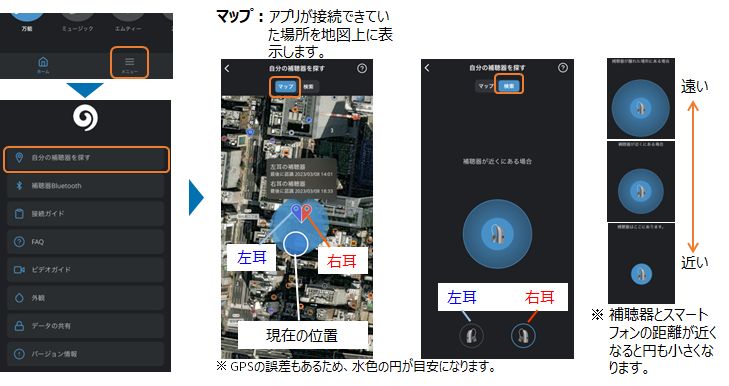
●万一の補聴器紛失に備えて
・Mojoアプリは、スマートフォンの位置情報の使用を許可する設定でお使いいただくことをお勧めします。位置情報の設定は「Appの使用中は常に許可」や「常に許可」をお選びください。位置情報を許可しないと、Mojoアプリがスマートフォンの位置情報を取得できません。
・Mojoアプリは最前面やバックグラウンドで動作している状態でお使いください。Mojoアプリを終了すると位置情報が更新されず、Mojoアプリを終了する前に補聴器と通信した位置情報が記録に残るため、補聴器紛失時に補聴器を探すのがより困難になります。
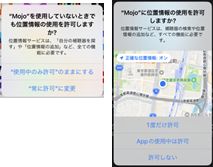
<補聴器のBluetoothのオフ>
スマートフォンをカーナビゲーションシステムでBluetoothペアリングをしている場合など、一時的に補聴器とスマートフォンのBluetooth通信を切断したい場合があります。このような場合にMojoアプリから補聴器のBluetoothをオフにします。

I. メニューをタップします。
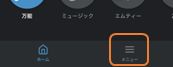
II. 補聴器Bluetoothをタップします。
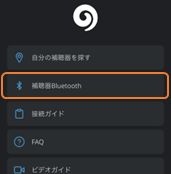
III. Bluetoothをオフにするをタップします。
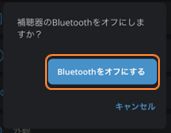
再度補聴器とスマートフォンを接続するには、補聴器を再起動(電源のオフ→オン)を行います。